tartalom
Mi az iPhone helyreállítási mód?
Az iOS rendszerben a helyreállítási mód egy hibabiztos mechanizmus, amely lehetővé teszi a felhasználóknak, hogy visszaállítsák eszközüket, ha az nem reagál.Az iPhone rendszerbetöltő iBoot része.A funkció képes ellenőrizni, szkennelni és hibákat keresni.Ha probléma van az iOS firmware-rel, vagy ha egy iOS-eszközt (iPhone) frissítenek, a rendszer automatikusan helyreállítási módba lép, hogy megakadályozza az iPhone vagy más iOS-eszközök további károsodását.
Ha iPhone-ja megtagadja az indulást, vagy indításkor összeomlik, a mentéshez az eszközt helyreállítási módba kell helyeznie (lásd alább).
A következő okok miatt lehet szüksége helyreállítási módra:
- A kijelzőn sokáig csak az Apple logó volt látható, és soha nem nyílt ki teljesen.
- Az iOS frissítése során a telefon elakad az állandó újraindítások hurkában.
- A telefon nem kapcsolt be, nem kapcsolt ki, és teljesen nem reagált.
- Ha csatlakoztatja a telefont a számítógéphez, és az iTunes nem látja a telefont.
Hogyan lépjünk be helyreállítási módba
- Győződjön meg arról, hogy az iPhone teljesen fel van töltve.
- győződjön meg róla Telepítettem a legújabbat Mac/PC-reiTunes verzió.
- Csatlakoztassa az iPhone-t Mac/PC-hez, és indítsa el az iTunes alkalmazást.
- Nyomja meg és tartsa lenyomva egyszerre néhány másodpercig a bekapcsológombot és a Home gombot az iPhone újraindításához.
- Miután az Apple logó megjelenik az iPhone képernyőjén, engedje fel a bekapcsológombot, de nyomja meg és tartsa lenyomva a Kezdőlap gombot, amíg az iTunes és a kábel logója meg nem jelenik a képernyőn.
- állj meg itt Ön helyreállítási módban van.

Amikor megjelenik a Visszaállítás vagy Frissítés lehetőség, válassza a Frissítés lehetőséget.Az iTunes megpróbálja újratelepíteni az iOS-t az adatok törlése nélkül.Miközben arra vár, hogy az iTunes letöltse a szoftvert az eszközére.
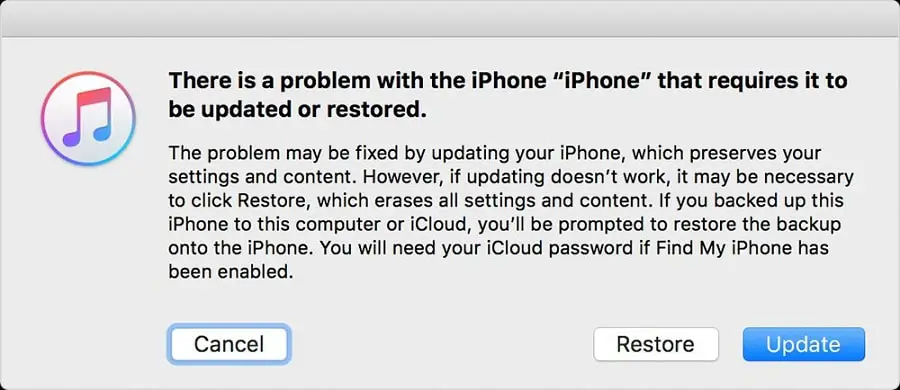
A helyreállítási módból való kilépéshez csak hajtsa végre a kényszerített újraindítási folyamatot úgy, hogy néhány másodpercig lenyomva tartja a bekapcsológombot és a Home gombot, amíg meg nem jelenik az Apple logó.
A helyreállítási módban elakadt iPhone javítása
Nos, iPhone-ján könnyű be- és kilépni a helyreállítási módból, de ha nem követi megfelelően az utasításokat, előfordulhat, hogy az „iPhone elakadt helyreállítási módban” problémába ütközhet.És ha ebben a helyzetben találja magát, a következőképpen állíthatja ki iPhone-ját a helyreállítási módból számítógéppel vagy anélkül
- Nyomja meg és tartsa lenyomva a bekapcsológombot és a Kezdőlap gombot körülbelül 10 másodpercig
- Ne engedje fel mindkét gombot, amíg meg nem jelenik az Apple logó
- Indítsa újra az iPhone-t a helyreállítási módból való kilépéshez.
Az iTunes használata a helyreállítási módban elakadt iPhone javítására
Ezenkívül az iTunes segítségével javíthatja a helyreállítási módban elakadt iPhone-t.Ily módon az Apple készüléke visszaáll a gyári beállításokra, és az iOS összes adata is törlődik.Ha még nem készített biztonsági másolatot iPhone-járól, gondolja át kétszer, mielőtt végrehajtja az alábbi lépéseket.
- Győződjön meg arról, hogy az iTunes legújabb verziója telepítve van a számítógépére,
- Ezután csatlakoztassa iPhone-ját Windows vagy Mac számítógépéhez egy Lightning USB-kábellel.
- Erősítse meg, hogy megbízik ebben a számítógépben, és az iTunes észlelni tudja, hogy iPhone-ja teljesen helyreállítási módban van.
- Miután elkészült, észleli, hogy helyreállítási módban van, és megjelenít egy ablakot, ahol a rendszer felkéri a visszaállítására.
- Ha nem jelenik meg felugró ablak, kattintson a ""IPhone visszaállítása"a visszaállítási folyamat manuális elindításához.
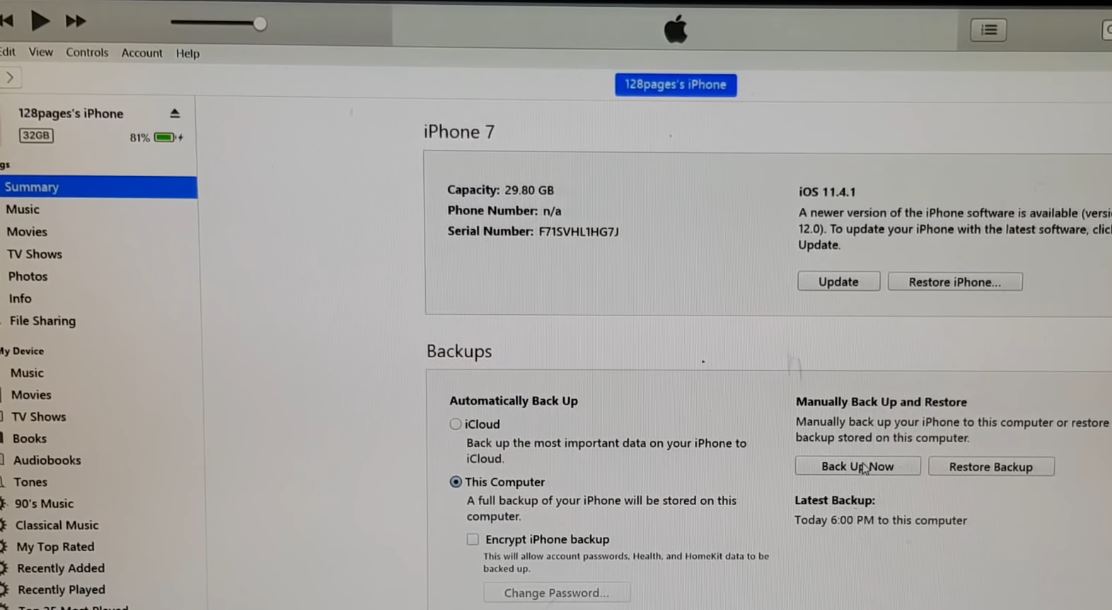
A folyamat sikeres befejezése után a készülék újraindul, és egy vadonatúj iPhone lesz a kezében.


![Az iPhone nem kapcsol be az iOS 14 frissítése után? [4 megoldás]](https://oktechmasters.org/wp-content/uploads/2021/09/25142-iphone-wont-turn-on-after-update.jpg)

